作者:乔山办公网日期:
返回目录:excel表格制作
上篇文章基本操作,我们一起创建了一个简单的数据透视表。今天给大家简述下数据透视表中的四个主要功能区:筛选器、列、行、值。
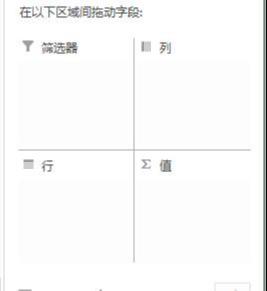
行
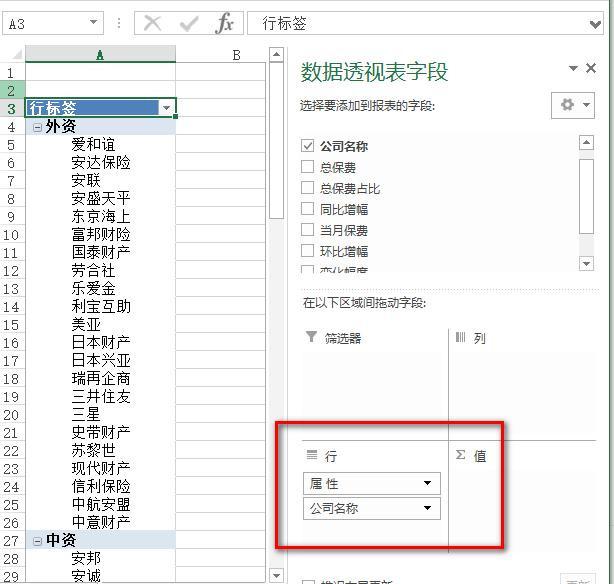
把属性和公司名称字段拖到行中,就出现了上图中的格式,垂直摊开:
- 行标签中先以属性分组,分为外资和中资。
- 然后,在每个属性分组中再按照公司名称进行分组,显示出具体的公司
注意:这里行中的字段是按照从上到下的顺序依次进行处理的,同理列中也有顺序性。可以鼠标拖动顺序。
列
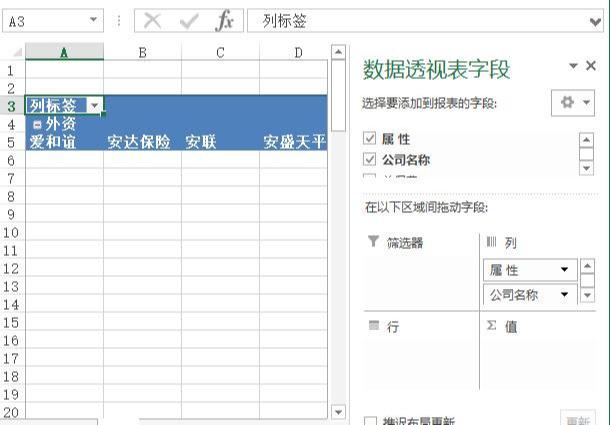
同行操作,只是数据透视图的格式为水平摊开。
筛选器
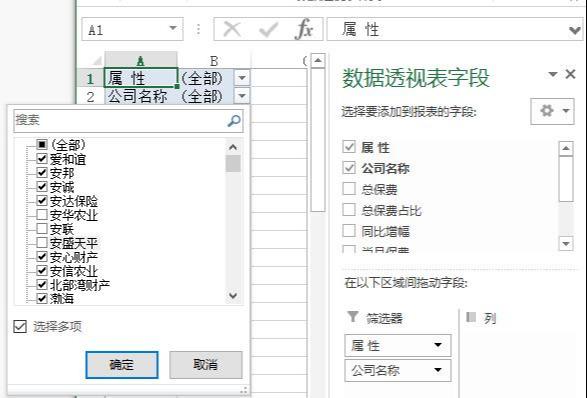
有时候我们并不需要原sheet表中的所有数据,需要过滤我们需要的,这时候筛选器就上场了。筛选器就相当于我们普通excel中的筛选功能,用法一致。
其实,如果仔细查看行功能和列功能,其实都有筛选功能。为什么重复呢?
原因是:当我们只是想当作过滤条件,而行和列中不出现这个字段,这种情况下我们就只能使用筛选器了。
值
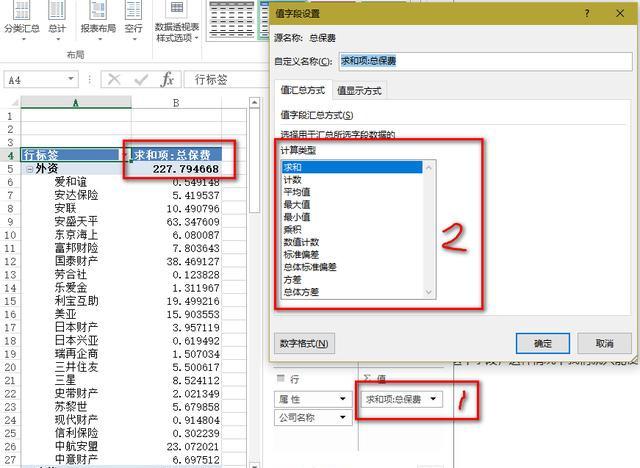
行选属性和公司名称字段,值选总保费字段,会产生上图所示:
我们在原先行中显示的基础上多了一列,而这一列不但把每个公司的总保费显示出来,而且还统计数隶属于外资和中资分组公司的总保费。是不是很实用。
但我们把总保费拖到值区域时,数据透视表会默认求和。
如果需要别的计算功能,可以点击图中区域1,然后再选择值字段设置,就会出现上面的对话框,从中我们可以看出区域2中有很多的计算类型。
至此,4个主要功能区就介绍完了,后期需要小伙伴们勤加练习。通过4个功能区的有效组合,我们会发现数据透视图是非常强大了。